制作公司组织结构图的方法
- 格式:docx
- 大小:1.05 MB
- 文档页数:7
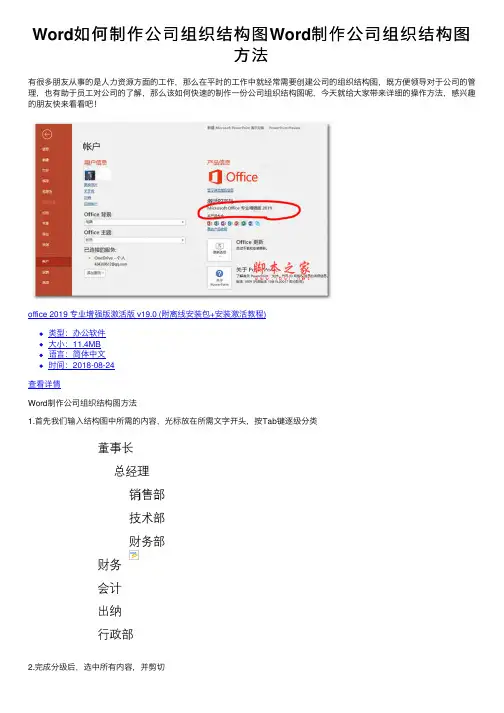
Word如何制作公司组织结构图Word制作公司组织结构图
⽅法
有很多朋友从事的是⼈⼒资源⽅⾯的⼯作,那么在平时的⼯作中就经常需要创建公司的组织结构图,既⽅便领导对于公司的管理,也有助于员⼯对公司的了解,那么该如何快速的制作⼀份公司组织结构图呢,今天就给⼤家带来详细的操作⽅法,感兴趣的朋友快来看看吧!
office 2019 专业增强版激活版 v19.0 (附离线安装包+安装激活教程)
类型:办公软件
⼤⼩:11.4MB
语⾔:简体中⽂
时间:2018-08-24
查看详情
Word制作公司组织结构图⽅法
1.⾸先我们输⼊结构图中所需的内容,光标放在所需⽂字开头,按Tab键逐级分类
2.完成分级后,选中所有内容,并剪切
3.选择上⽅插⼊界⾯,选择SmartArt
4.在弹出的界⾯中,选择层次结构,再选择第⼀⾏第⼀列样式
5.将之前剪切内容复制左边界⾯⽂本框中
6.结构图会显⽰⼀些多余的⽂本框
7.将不需要的⽂本内容删除
8.这样⼀份公司结构图就基本完成了
9.选择更改颜⾊,可以选择符合⾃⼰需求的样式
10.这么做内容会更加直观清晰,便于⼈们使⽤
以上就是Word制作公司组织结构图⽅法的全部内容,希望对⼤家有所帮助!。
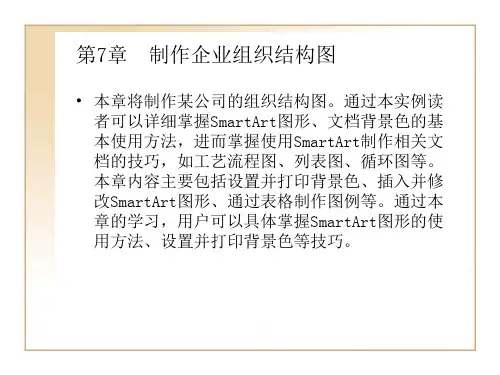
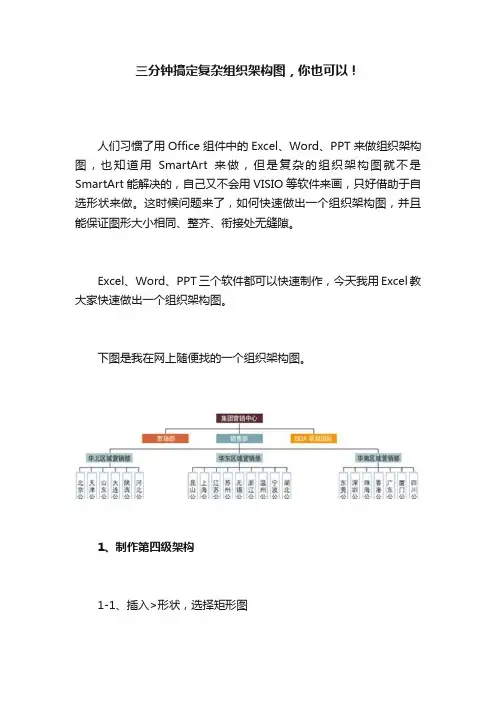
三分钟搞定复杂组织架构图,你也可以!人们习惯了用Office组件中的Excel、Word、PPT来做组织架构图,也知道用SmartArt来做,但是复杂的组织架构图就不是SmartArt能解决的,自己又不会用VISIO等软件来画,只好借助于自选形状来做。
这时候问题来了,如何快速做出一个组织架构图,并且能保证图形大小相同、整齐、衔接处无缝隙。
Excel、Word、PPT三个软件都可以快速制作,今天我用Excel教大家快速做出一个组织架构图。
下图是我在网上随便找的一个组织架构图。
1、制作第四级架构1-1、插入>形状,选择矩形图1-2、鼠标拖动做一个矩形,同样操作,选择直线,并按住Shift,画一条直线。
1-3、设置矩形填充白色,黑色边框,1.5磅。
设置直线黑色边框,1.5磅。
1-4、将直线放到矩形上,并在顶端露出一定的长度,单击右键,选择置于底层。
1-5、按住Ctrl,同时选中矩形和直线,格式>对齐>水平居中1-6、不要进行其它操作,在矩形或直线上单击右键,选择组合。
1-7、选中组合后的图形,复制,组合键粘贴21份。
1-8、选中其中某个图形,拖动离其它图形足够远,按组合键选择全部图形,格式>对齐>顶端对齐,格式>对齐>横向分布。
如果各个图形距离大或小,可以多操作几次。
1-9、按住Ctrl,分别选择6个、9个和7个,将它们分别组合起来。
1-10、分别画三条直线,与三个组合图形顶端的直线连接起来,设置直线黑色边框,1.5磅。
直线与组合图形设置对齐方式为顶端对齐。
分别将直线与组合图形再组合起来。
2、制作第三级架构2-1、画一条直线,设置黑色边框,1.5磅,画一个矩形,长度和宽度足够将最长的机构名称填写进去,设置矩形填充白色,黑色边框,1.5磅。
将直线和矩形设置对齐方式为水平居中和垂直居中,组合起来并复制粘贴两份。
2-2、新组合的三个图形与上一步骤的三个组合图形分别两两对应,对齐方式为水平居中,并组合起来。
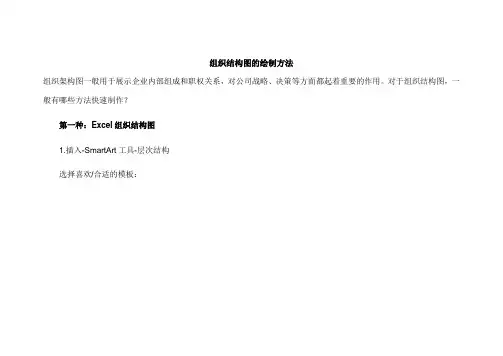
组织结构图的绘制方法
组织架构图一般用于展示企业内部组成和职权关系,对公司战略、决策等方面都起着重要的作用。
对于组织结构图,一般有哪些方法快速制作?
第一种:Excel组织结构图
1.插入-SmartArt工具-层次结构
选择喜欢/合适的模板:
获得模板初始文本:
2.替换文本框内容
这里有一个技巧:提前复制内容进入SmartArt工具,再全选左侧工具栏空白内容删除,再粘贴已复制内容;或按照原先模板逐个替换。
3.调整组织架构层级关系
左侧工具栏右键选择“降级”、“升级”选项进行层级关系调整,到了这一步基本制作完成。
4.完成
第二种:Word组织结构图1.输入职称-缩量排序
2.复制文本内容-插入-SmartArt-调整层级关系
这里和Excel第一步方法一样,之后调整好层级关系即可:
第三种:PPT组织结构图
制作方式参考Word:
这里小会偷个懒就不放图了,不了解的可以后台留言~
第四种:XMind
前三种组织结构图制作方法都是在office中制作,第四种制作方式需要使用“Xmind”,需要的同学可以往下看哦!Xmind是一款非常实用制作思维导图软件,也叫“脑图”,小会在这里给大家安利一下!
1.打开Xmind-选择模板
打开Xmind后会看到很多导图模板,选择组织结构图模板
2.修改初始模板内容
这时候发现还是挺方便的对吧!就是样子... 没关系,可以通过右侧的设置逐一调整!
3.完成-最终效果。

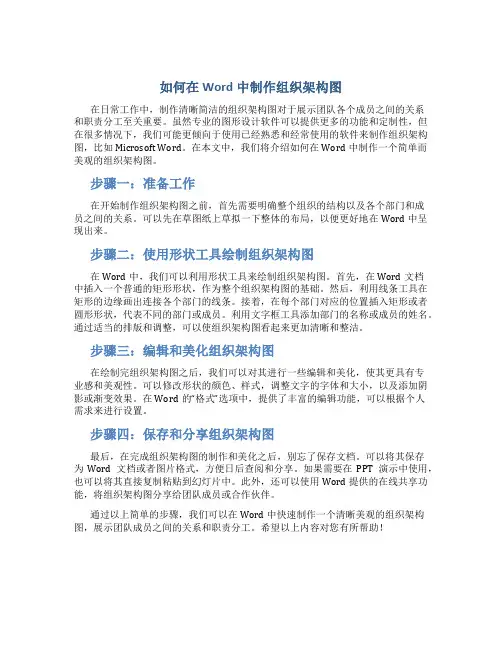
如何在Word中制作组织架构图在日常工作中,制作清晰简洁的组织架构图对于展示团队各个成员之间的关系和职责分工至关重要。
虽然专业的图形设计软件可以提供更多的功能和定制性,但在很多情况下,我们可能更倾向于使用已经熟悉和经常使用的软件来制作组织架构图,比如Microsoft Word。
在本文中,我们将介绍如何在Word中制作一个简单而美观的组织架构图。
步骤一:准备工作在开始制作组织架构图之前,首先需要明确整个组织的结构以及各个部门和成员之间的关系。
可以先在草图纸上草拟一下整体的布局,以便更好地在Word中呈现出来。
步骤二:使用形状工具绘制组织架构图在Word中,我们可以利用形状工具来绘制组织架构图。
首先,在Word文档中插入一个普通的矩形形状,作为整个组织架构图的基础。
然后,利用线条工具在矩形的边缘画出连接各个部门的线条。
接着,在每个部门对应的位置插入矩形或者圆形形状,代表不同的部门或成员。
利用文字框工具添加部门的名称或成员的姓名。
通过适当的排版和调整,可以使组织架构图看起来更加清晰和整洁。
步骤三:编辑和美化组织架构图在绘制完组织架构图之后,我们可以对其进行一些编辑和美化,使其更具有专业感和美观性。
可以修改形状的颜色、样式,调整文字的字体和大小,以及添加阴影或渐变效果。
在Word的“格式”选项中,提供了丰富的编辑功能,可以根据个人需求来进行设置。
步骤四:保存和分享组织架构图最后,在完成组织架构图的制作和美化之后,别忘了保存文档。
可以将其保存为Word文档或者图片格式,方便日后查阅和分享。
如果需要在PPT演示中使用,也可以将其直接复制粘贴到幻灯片中。
此外,还可以使用Word提供的在线共享功能,将组织架构图分享给团队成员或合作伙伴。
通过以上简单的步骤,我们可以在Word中快速制作一个清晰美观的组织架构图,展示团队成员之间的关系和职责分工。
希望以上内容对您有所帮助!。
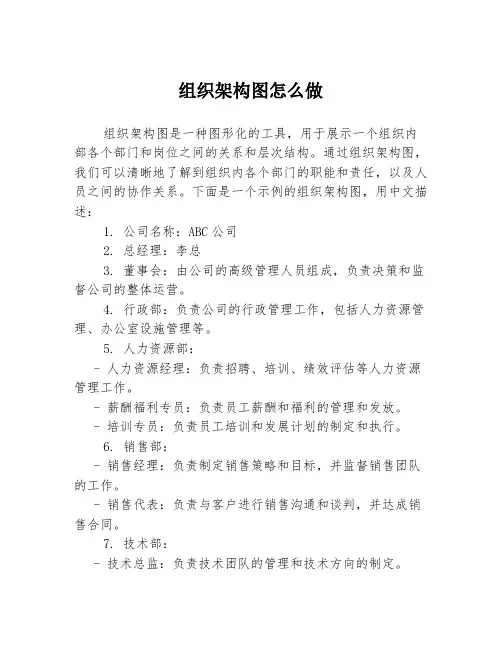
组织架构图怎么做组织架构图是一种图形化的工具,用于展示一个组织内部各个部门和岗位之间的关系和层次结构。
通过组织架构图,我们可以清晰地了解到组织内各个部门的职能和责任,以及人员之间的协作关系。
下面是一个示例的组织架构图,用中文描述:1. 公司名称:ABC公司2. 总经理:李总3. 董事会:由公司的高级管理人员组成,负责决策和监督公司的整体运营。
4. 行政部:负责公司的行政管理工作,包括人力资源管理、办公室设施管理等。
5. 人力资源部:- 人力资源经理:负责招聘、培训、绩效评估等人力资源管理工作。
- 薪酬福利专员:负责员工薪酬和福利的管理和发放。
- 培训专员:负责员工培训和发展计划的制定和执行。
6. 销售部:- 销售经理:负责制定销售策略和目标,并监督销售团队的工作。
- 销售代表:负责与客户进行销售沟通和谈判,并达成销售合同。
7. 技术部:- 技术总监:负责技术团队的管理和技术方向的制定。
- 软件工程师:负责软件开发和维护工作。
- 硬件工程师:负责硬件设备的开发和维护工作。
8. 市场部:- 市场经理:负责市场调研和市场推广活动的策划执行。
- 市场专员:负责市场推广和公关活动的具体执行工作。
9. 财务部:- 财务经理:负责公司财务管理和财务报表的编制。
- 会计师:负责公司的日常记账和财务分析工作。
10. 生产部:- 生产经理:负责生产计划和生产线的管理。
- 生产工人:负责具体的生产操作和生产任务的完成。
以上是一个简单的组织架构图示例,不同组织的具体结构和部门设置可能会有所差异。
通过组织架构图,可以帮助员工和管理者更好地了解公司内部的工作分工和协作关系,提高工作效率和团队合作能力。
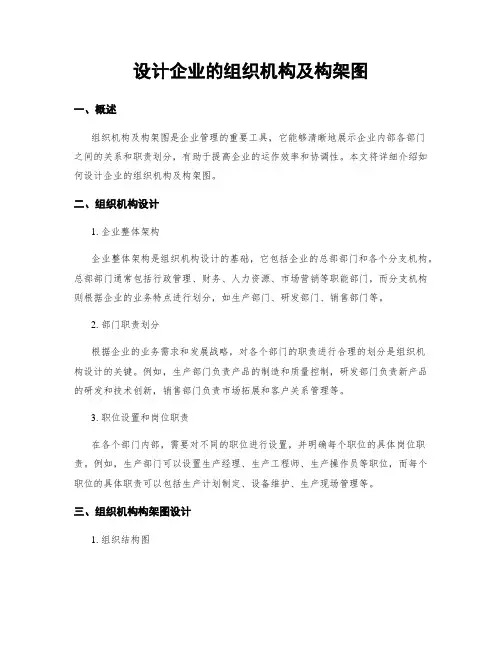
设计企业的组织机构及构架图一、概述组织机构及构架图是企业管理的重要工具,它能够清晰地展示企业内部各部门之间的关系和职责划分,有助于提高企业的运作效率和协调性。
本文将详细介绍如何设计企业的组织机构及构架图。
二、组织机构设计1. 企业整体架构企业整体架构是组织机构设计的基础,它包括企业的总部部门和各个分支机构。
总部部门通常包括行政管理、财务、人力资源、市场营销等职能部门,而分支机构则根据企业的业务特点进行划分,如生产部门、研发部门、销售部门等。
2. 部门职责划分根据企业的业务需求和发展战略,对各个部门的职责进行合理的划分是组织机构设计的关键。
例如,生产部门负责产品的制造和质量控制,研发部门负责新产品的研发和技术创新,销售部门负责市场拓展和客户关系管理等。
3. 职位设置和岗位职责在各个部门内部,需要对不同的职位进行设置,并明确每个职位的具体岗位职责。
例如,生产部门可以设置生产经理、生产工程师、生产操作员等职位,而每个职位的具体职责可以包括生产计划制定、设备维护、生产现场管理等。
三、组织机构构架图设计1. 组织结构图组织结构图是以图形的形式展示企业组织机构的一种工具。
在设计组织结构图时,可以采用分层结构的方式,将总部部门置于最上层,分支机构置于下层,各个部门之间通过线条连接,清晰地展示各部门之间的关系。
2. 职能流程图职能流程图是展示各个部门之间职能流转和协同工作的一种工具。
在设计职能流程图时,可以采用流程图的形式,将各个部门的职能和工作流程进行逐步展示,以便于员工了解各个部门之间的协作关系。
3. 职位关系图职位关系图是展示各个职位之间的关系和层级的一种工具。
在设计职位关系图时,可以采用树状结构的方式,将高层职位置于上层,低层职位置于下层,通过线条连接,清晰地展示各个职位之间的关系和层级。
四、案例分析以某虚拟公司为例,设计其组织机构及构架图如下:1. 组织机构设计:总部部门:行政管理、财务、人力资源、市场营销分支机构:生产部门、研发部门、销售部门2. 部门职责划分:生产部门:负责产品的制造和质量控制研发部门:负责新产品的研发和技术创新销售部门:负责市场拓展和客户关系管理3. 职位设置和岗位职责:生产部门:生产经理(负责生产计划制定)、生产工程师(负责设备维护)、生产操作员(负责生产现场管理)研发部门:研发经理(负责新产品研发策划)、研发工程师(负责技术创新)、测试员(负责产品测试)销售部门:销售经理(负责市场拓展)、销售代表(负责客户关系管理)五、总结设计企业的组织机构及构架图是提高企业管理效率和协调性的重要工作。
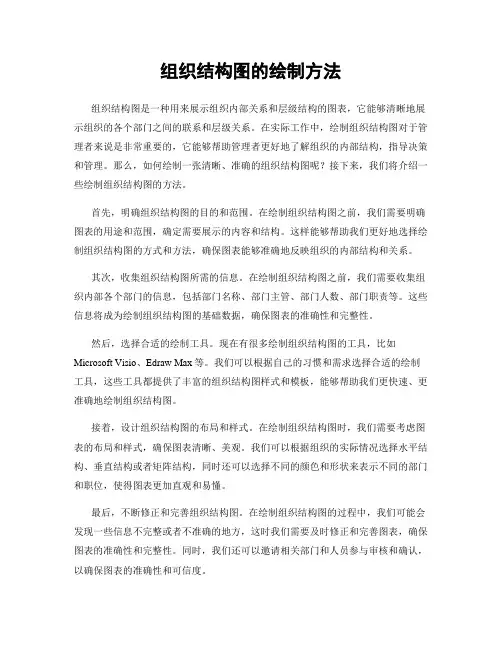
组织结构图的绘制方法组织结构图是一种用来展示组织内部关系和层级结构的图表,它能够清晰地展示组织的各个部门之间的联系和层级关系。
在实际工作中,绘制组织结构图对于管理者来说是非常重要的,它能够帮助管理者更好地了解组织的内部结构,指导决策和管理。
那么,如何绘制一张清晰、准确的组织结构图呢?接下来,我们将介绍一些绘制组织结构图的方法。
首先,明确组织结构图的目的和范围。
在绘制组织结构图之前,我们需要明确图表的用途和范围,确定需要展示的内容和结构。
这样能够帮助我们更好地选择绘制组织结构图的方式和方法,确保图表能够准确地反映组织的内部结构和关系。
其次,收集组织结构图所需的信息。
在绘制组织结构图之前,我们需要收集组织内部各个部门的信息,包括部门名称、部门主管、部门人数、部门职责等。
这些信息将成为绘制组织结构图的基础数据,确保图表的准确性和完整性。
然后,选择合适的绘制工具。
现在有很多绘制组织结构图的工具,比如Microsoft Visio、Edraw Max等。
我们可以根据自己的习惯和需求选择合适的绘制工具,这些工具都提供了丰富的组织结构图样式和模板,能够帮助我们更快速、更准确地绘制组织结构图。
接着,设计组织结构图的布局和样式。
在绘制组织结构图时,我们需要考虑图表的布局和样式,确保图表清晰、美观。
我们可以根据组织的实际情况选择水平结构、垂直结构或者矩阵结构,同时还可以选择不同的颜色和形状来表示不同的部门和职位,使得图表更加直观和易懂。
最后,不断修正和完善组织结构图。
在绘制组织结构图的过程中,我们可能会发现一些信息不完整或者不准确的地方,这时我们需要及时修正和完善图表,确保图表的准确性和完整性。
同时,我们还可以邀请相关部门和人员参与审核和确认,以确保图表的准确性和可信度。
综上所述,绘制组织结构图是一项重要且复杂的工作,需要我们认真对待和细心操作。
只有通过明确目的和范围、收集信息、选择工具、设计布局和样式,不断修正和完善,我们才能够绘制出一张清晰、准确的组织结构图,为管理者的决策和管理提供有力的支持。
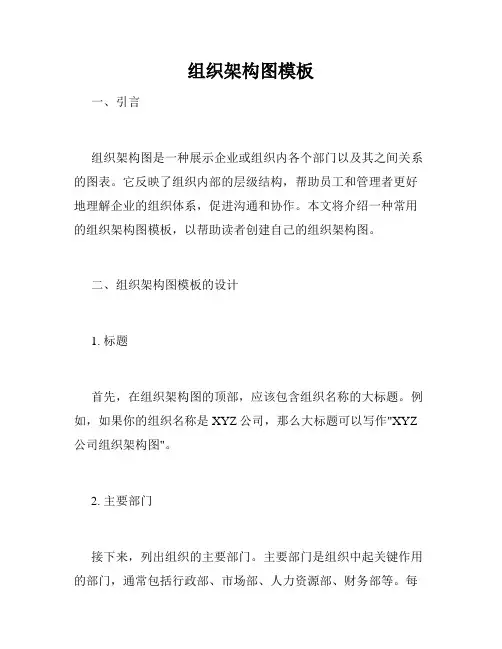
组织架构图模板一、引言组织架构图是一种展示企业或组织内各个部门以及其之间关系的图表。
它反映了组织内部的层级结构,帮助员工和管理者更好地理解企业的组织体系,促进沟通和协作。
本文将介绍一种常用的组织架构图模板,以帮助读者创建自己的组织架构图。
二、组织架构图模板的设计1. 标题首先,在组织架构图的顶部,应该包含组织名称的大标题。
例如,如果你的组织名称是XYZ公司,那么大标题可以写作"XYZ 公司组织架构图"。
2. 主要部门接下来,列出组织的主要部门。
主要部门是组织中起关键作用的部门,通常包括行政部、市场部、人力资源部、财务部等。
每个部门应该按照层级排列,从上到下。
可以使用矩形框来表示每个部门,并在框内写上部门名称。
3. 子部门在每个主要部门下面,列出其对应的子部门。
子部门是主要部门的下属单位,比如市场部下面可能有市场策划小组和市场营销小组等。
同样地,每个子部门应该按照层级排列,并使用矩形框表示。
4. 员工名称在每个部门或子部门的矩形框内,写上员工的名称。
可以使用箭头或直线将员工连接到所在部门,表示他们的所属关系。
如果有多个员工在同一个部门或子部门,可以使用多个箭头或直线连接。
5. 可选信息除了部门和员工名称外,你还可以根据需要添加其他信息。
比如,可以在矩形框中添加电话号码、电子邮箱或职位名称。
这些信息可以帮助员工和管理者更好地了解组织内部的人员情况。
三、组织架构图的使用1. 内部沟通与协作组织架构图可以帮助员工和管理者更好地了解组织内部的层级结构和人员分布,促进内部沟通和协作。
当员工需要与其他部门合作时,他们可以快速找到对应的部门和员工,并与之取得联系。
2. 组织管理组织架构图可以作为组织管理的工具。
管理者可以通过组织架构图来评估组织的层级结构是否合理,是否需要进行优化或调整。
此外,组织架构图还可以帮助管理者了解员工的分布情况,以便更好地进行资源和人员的调配。
3. 新员工入职指导对于新员工来说,组织架构图也非常重要。
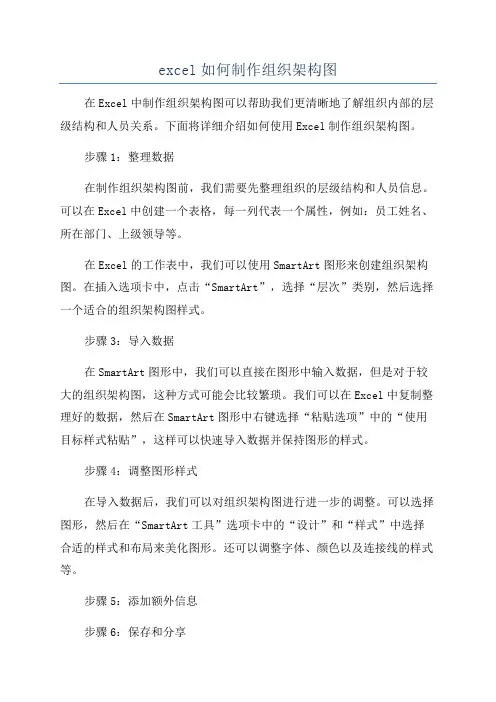
excel如何制作组织架构图
在Excel中制作组织架构图可以帮助我们更清晰地了解组织内部的层级结构和人员关系。
下面将详细介绍如何使用Excel制作组织架构图。
步骤1:整理数据
在制作组织架构图前,我们需要先整理组织的层级结构和人员信息。
可以在Excel中创建一个表格,每一列代表一个属性,例如:员工姓名、所在部门、上级领导等。
在Excel的工作表中,我们可以使用SmartArt图形来创建组织架构图。
在插入选项卡中,点击“SmartArt”,选择“层次”类别,然后选择一个适合的组织架构图样式。
步骤3:导入数据
在SmartArt图形中,我们可以直接在图形中输入数据,但是对于较大的组织架构图,这种方式可能会比较繁琐。
我们可以在Excel中复制整理好的数据,然后在SmartArt图形中右键选择“粘贴选项”中的“使用目标样式粘贴”,这样可以快速导入数据并保持图形的样式。
步骤4:调整图形样式
在导入数据后,我们可以对组织架构图进行进一步的调整。
可以选择图形,然后在“SmartArt工具”选项卡中的“设计”和“样式”中选择合适的样式和布局来美化图形。
还可以调整字体、颜色以及连接线的样式等。
步骤5:添加额外信息
步骤6:保存和分享
总结:
通过以上六个步骤,我们可以在Excel中制作出具有层级结构和人员关系的组织架构图。
这样的组织架构图可以帮助我们更清晰地了解组织内部的人员分布和关系,方便管理和沟通。
而且,由于Excel的灵活性,我们可以根据具体需求对组织架构图进行进一步的调整和定制,使其更符合实际情况。
组织结构图的绘制方法组织结构图是一种图形化的展示组织内部关系和职责分工的工具,它能够清晰地展现出组织的层级关系、部门职能以及人员之间的联系。
在实际工作中,绘制一个清晰、准确的组织结构图对于组织的管理和运营至关重要。
下面将介绍一些绘制组织结构图的方法,希望能够帮助大家更好地进行组织管理和规划。
首先,确定组织结构的层级关系。
在绘制组织结构图之前,我们需要明确组织内部的层级关系,包括公司的总部和各个分支机构,以及各个部门之间的层级关系。
这样可以帮助我们在绘制组织结构图时更加清晰地呈现出组织的整体架构。
其次,明确各部门的职能和人员分工。
在绘制组织结构图时,需要清楚地标注每个部门的职能和主要工作内容,以及各个部门之间的协作关系。
同时,还需要明确每个部门的人员分工和职责范围,这样可以帮助我们更好地理解组织内部的运作机制。
接下来,选择合适的绘图工具。
在绘制组织结构图时,我们可以选择使用专业的绘图软件,如Visio、Edraw等,也可以使用Office套件中的PowerPoint或Word来绘制。
另外,也可以手绘组织结构图,选择一张大幅的白纸,使用直尺、圆规和铅笔来进行绘制。
然后,确定组织结构图的布局。
在进行绘制时,需要合理安排各个部门的位置和排列顺序,以及标注清晰的层级关系和连接线。
布局的合理性可以使得组织结构图更加直观和易于理解。
最后,不断修正和完善组织结构图。
组织结构图并非一成不变,随着组织的发展和变化,可能需要不断地进行修正和完善。
因此,在绘制组织结构图之后,需要不断地进行更新和调整,以确保组织结构图始终与实际情况保持一致。
总之,绘制组织结构图是组织管理和规划中的重要工作,通过合理的绘制方法和技巧,可以帮助我们更好地理解和把握组织的内部结构和运作机制。
希望以上介绍的方法能够对大家有所帮助,也希望大家能够在实际工作中灵活运用,不断提升组织管理的水平和效率。
组织架构图怎么制作
制作组织架构图的步骤如下:
1. 确定组织架构的层级关系:确定组织的各个层级,例如公司的总部、部门、小组等。
2. 收集信息:收集组织中各个部门和人员的信息,包括名称、职务、联系方式等。
3. 选择绘图工具:选择适合自己的绘图工具,常见的有使用PowerPoint、Visio、墨刀等。
4. 绘制框架:根据组织的层级关系,以图形的形式绘制组织的框架,例如使用矩形代表部门,使用线条连接各个部门之间的关系。
5. 添加文本信息:在每个框架内添加部门或人员的名称和职务等文字信息。
6. 美化设计:根据需要,添加背景色、图标、公司logo等,以提高可读性和美观度。
7. 调整布局:根据需要,调整组织架构图的布局,保持整体的平衡和美观。
8. 保存和分享:保存完成的组织架构图,并根据需要分享给相关人员或团队。
制作组织架构图可以根据自己的需求和实际情况进行调整,关键是清晰地传达组织中各个部门和人员之间的关系。
使⽤VISIO绘制组织结构图的操作⽅法
1、确保电脑已安装VISIO软件,然后在电脑指定位置点击⿏标右键新建VISIO绘图⽂档。
2、打开⽂档,在弹出的选择绘图类型中点击商务、组织结构图,之后点击确定。
3、之后进⼊绘图主界⾯,在左侧是形状选取,右侧是绘图区。
4、VISIO绘图基本和WORD类似,但是操作⽐WORD更加简单智能。
可以根据组织结构层级将⼈员形状拖动⾄绘图区,绘制出组织⼤体框架。
可以将该形状拖动⾄对应上级的形状块上并松⼿,之后即可、如果有助理等⾓⾊,可以将该形状拖动⾄对应上级的形状块上并松⼿,之后即可5、如果有助理等⾓⾊,
⾃动⽣成对应关系。
6、如果组织有不同的部门需要进⾏区分,可以使⽤⼩组框架将不同部门进⾏区分。
7、如果需要同时添加多个同⼀级别形状,可以使⽤多个形状模块快速进⾏添加。
添加时同时拖到上级快速完成关系连接。
8、此外如果不同的⼈员、职能部门之间有关联,可以使⽤动态连接线进⾏连接,这样可以使⼈员或者部门关系更加清晰明了。
9、更改结构图样式,可更改元素之间间距、调整尺⼨、更改形状、移动元素等。
公司组织结构图说明简介公司组织结构图是企业管理中的重要工具,它可以直观地反映公司内部各部门的职能、人员构成、管理体系等信息,是企业内部管理与外部合作的重要参考依据。
本文将介绍公司组织结构图的相关内容。
公司组织结构图的作用公司组织结构图是一份能够直观反映出公司内部各部门、职能及管理体系的图表,它具有以下几个作用:1. 明确组织架构公司组织结构图可以直观地体现出公司架构的层次和层级关系,明确各岗位职责和权力范围。
2. 提高管理效率通过公司组织结构图,可以清晰地了解部门之间的关系和联系,优化流程,提高公司的管理效率。
3. 帮助员工理解公司公司组织结构图是新员工了解公司内部职能以及关系的重要工具,它能够使员工快速了解公司的管理体系,进一步融入公司文化。
公司组织结构图的层级和职能公司组织结构图的层级结构主要包括:最高层领导层、行政管理层、业务管理层、执行层和技术支持层。
不同层级的职能也不同:1. 最高层领导层最高层领导层通常由公司CEO、CTO组成,他们负责公司的战略制定和业务拓展规划,对公司的发展方向和目标进行决策和把控。
2. 行政管理层行政管理层通常包括人力资源、财务、行政、法务等部门,他们的主要职能是管理公司日常运营、策划长期发展规划和确保公司的合规经营。
3. 业务管理层业务管理层是公司的核心管理层,通常由市场营销、研发、销售、供应链管理等部门组成,他们负责产品研发、营销策划、销售业务、供应链管理等相关业务管理工作。
4. 执行层执行层通常包括生产、运营、客户服务等部门,他们的主要职责是管理公司的生产运营、维护客户关系、保障产品质量等,通过有效的执行来实现公司的发展目标。
5. 技术支持层技术支持层通常包括研发、测试、运维等部门,他们的主要职责是为公司的产品、服务提供技术支持,保障公司的技术水平和运营稳定。
公司组织结构图的绘制方法一份清晰明了的公司组织结构图需要经过严密的规划和设计,下面是一些制作公司组织结构图的方法:1. 确定公司的层级模型根据公司整体架构和管理体系,选用最合适的层级模型。
原创Word快速生成组织架构图左右两边都有摘要在处理组织架构图时,通常需要对左右两边进行精确控制,以确保信息的清晰可读性。
本文将介绍一种基于Word的原创方法,快速生成组织架构图并同时保证左右两边的对称性。
该方法可以提高工作效率,减少手动绘制的繁琐过程。
1. 简介组织架构图是一种用来展示组织内部成员之间关系的图形表达方式。
在日常工作中,组织架构图被广泛应用于组织结构的展示、人员编制的规划以及工作任务的分配等方面。
Word作为一种常用的文档编辑工具,具备强大的排版功能,可以用于快速生成组织架构图。
2. 创建左侧组织架构在Word中,可以通过绘制图形的方式来创建组织架构图。
首先,可以使用直线工具绘制一个竖直的直线,作为组织架构图的中轴线。
然后,通过绘制矩形工具来创建组织架构图中的各个节点,每个节点代表一个组织成员或部门。
通过调整矩形的大小、位置和样式,可以实现节点之间的层级关系。
3. 创建右侧组织架构在左侧组织架构绘制完成后,可以使用Word的复制和粘贴功能来快速创建右侧组织架构。
首先,选中左侧组织架构图的所有节点,然后使用复制命令。
接下来,在文档的右侧位置,使用粘贴命令将节点粘贴过来。
由于粘贴操作会引起组织架构图中节点的位置错乱,需要进行微调。
在右侧组织架构图中,可以使用移动工具将每个节点依次移动到对应的位置。
通过对节点的位置进行微调,可以保持组织架构图的左右对称性。
4. 调整组织架构图布局在完成左右两侧组织架构的绘制后,需要调整组织架构图的布局,以增强视觉效果。
可以通过以下几种方式进行布局调整:•居中对齐:选中组织架构图的所有节点,使用居中对齐命令将整个图形居中对齐。
•节点对齐:选中组织架构图中的每个层级,使用左对齐命令将节点在同一水平线上对齐。
•节点间距调整:通过调整节点之间的水平间距,可以使组织架构图更加紧凑。
5. 添加文本内容在组织架构图的每个节点中,可以添加文本内容,用于显示成员或部门的相关信息。
如何快速绘制公司组织结构图导读:还在用Word、Excel画企业组织结构图吗?对于人力资源的同事来说,画组织结构图是一键非常头疼的事情,尤其是对于一些大公司和人员变动较大的公司来说,需要经常更换组织结构图,每次变动都要耗费大量的时间和精力去重新绘图。
其实绘制织结构图很简单,之所以难是因为没有找对工具和方法!今天小编就教你如何用亿图轻松绘制一个既美观又专业的组织结构图!下图是一个简单的组织结构图例子,小编就以此为例,详细讲解一下用亿图软件是怎么画出来的。
1、新建组织结构图2、创建组织结构从左侧符号库中,双击或者拖拽一个“职位”图形到绘图页面。
3、增加下属将鼠标移动到图形上,就会出现一个按钮,点击,即可快速创建一个下属。
点击多次按钮,可添加多个同级下属,如下图所示:同理,按照此操作一级一级的添加下属,就可以得到一个大概的组织结构框架:4、自定义显示域选中组织结构图,此时软件上方菜单栏就会出现“组织结构图”菜单,选择“定义域”,即可给形状添加可显示的属性。
温馨提示:点击“定义属性:可自定义新的属性。
5、修改显示选项点击显示选项,会弹出一个窗口,在定义域中添加的形状属性会全部显示出来,在这个界面可以选择需要显示的属性,也可以对各属性显示的字体样式、颜色、排列顺序进行调整。
温馨提示:此操作可以适用于全部形状,也可以适用于选中的形状。
6、替换文字单击选中需要修改文字的形状,直接输入文字就可以了。
双击该形状也可以输入文字。
温馨提示:如果绘图页面显示比例小于100%,在输入文字时,页面会自动还原到100%的状态。
7、调整布局点击“市场营销部门”,在组织结构菜单的布局设置中,选择需要的布局类型。
同理,按照此方法,将其他需要调整的形状进行设置就可以了。
温馨提示:Ctrl+A键,全选整个组织结构图,可以一键进行调整整个布局,按住鼠标左键,选中需要调整的形状,可以对选中区域的形状进行修改。
8、修改主题风格使用模板绘制的组织结构图的颜色,是软件默认主题的风格,可以在“页面布局”的主题设置中进行修改。
制作公司组织结构图的方法
导语:
公司组织架构图的作用不言而喻,那么究竟如何绘制组织架构图呢?其绘图方法最推荐的还是用计算机软件进行绘制。
在本文中,我们就将为你推荐一种非常好用的绘制方式。
免费获取组织架构图软件:/orgchart/
用什么软件绘制公司组织架构图?
绘制组织架构图,最好选择一款专业并且操作难度不大的组织架构图软件,比如亿图图示。
亿图图示是一款专业的图形图表设计软件。
软件采用最简单的拖曳式作图方式,无需任何基础也能快速掌握,自带近千种模板,上万个符号可以自由使用,即使是新手也能非常容易的制作出专业精美的组织架构图。
如何制作公司组织架构图?
第1步:在模板中,选择需要的模板类型,双击,进入编辑界面。
第2步:从左侧符号库中,双击、或者拖拽一个“职位”图形到画布上。
第3步:将鼠标放到图形上,此时会出现一个类似=号的按钮,点击,就可以快速添加下一级。
并根据企业组织结构,点击按钮,将整个结构框架画出来。
第4步:架构画好之后,点击图形,再根据实际情况,将职位一一输入到对应的图形中,点击空白处可以结束文字编辑。
第5步:可能有时候我们画完所有的结构后,会发现整个图变得很宽,严重影响我们正常的浏览。
这种情况,我们只需要将横向的图形,竖向显示就可以大大节约空间。
操作方法很简单,鼠标单击选中图形后,图形的四周会出现几个绿色的点,拖动这些点,就可以将图形缩窄、拉长,而且图形上的文字,也可以变成竖向的显示的文字。
温馨提示:使用开始菜单下“排列”中的“大小”功能,可以快速将多个图形设置为等宽、等高、相同大小。
第6步:按住Ctrl键,鼠标一个一个选中图形,或者鼠标左键不松手,拉出一个选框,将需要修改颜色的图形,全部选中。
然后在“开始”菜单的“样式”设置中,选择需要的颜色类型,点击颜色,就可以立即进行替换。
反复这个操作,可以将整个结构图用不同的颜色,将部分区分开。
第7步:如果你觉得自己搭配的颜色并不是很好看,可以用页面布局中的“主题”或者“颜色”功能,来快速修改颜色。
第8步:打开软件右侧的工具栏,点击线条工具。
修改预设圆角类型,本文中,小编用的是第二种类型。
修改完之后是不是比刚才又要好看一点了呢?
第9步:Ctrl+A将组织架构图的文字全选,然后在开始菜单中,修改文字的字体。
下图中,小编用的是微软雅黑。
第10步:点击软件左上角的“文件”,然后再选择导出&发送,选择需要保存的格式点击确认即可。
获取更多组织架构图软件使用技巧:/software/orgchart/。